Info Menarik – Sebagai pemilik blog atau website WordPress tentu saja ingin membuat situsnya yang cepat ketika kita akses. Karena banyak keuntungan yang dapat kita peroleh ketika halaman website cepat ketika kita akses. Banyak faktor yang menunjang kecepatan situs ketika kita akses, salah satunya adalah kita harus mengaktifkan Keep-Alive.
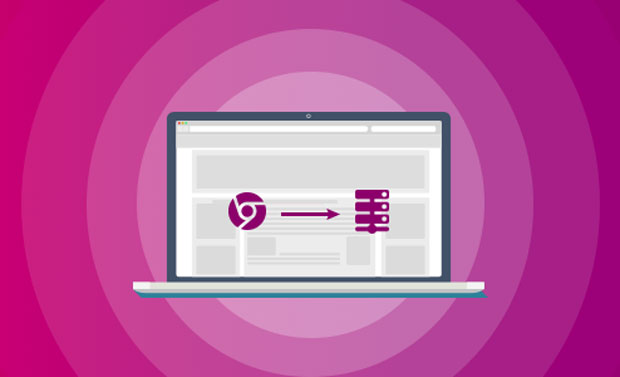
Apa itu Keep-Alive?
Keep-Alive adalah teknik untuk membiarkan hanya satu koneksi TCP (Transmission Control Protocol) dalam mengakses banyak file dari server ke browser. Artinya Keep-Alive akan memungkinkan browser untuk download semua konten situs seperti Javascript, CSS, dan sebagainya hanya melalui koneksi TCP. Hal ini tentunya bukan sebuah permintaan yang berbeda untuk mengakses setiap konten website. Kemudian Keep-Alive juga dikenal sebagai koneksi HTTP persisten.
Dengan Keep-Alive maka akan meningkatkan performa halaman website dalam hal kecepatan ketika kita akses. Hal ini karena browser akan memperoleh semua file cukup dari satu koneksi HTTP. Dengan kata lain Keep-Alive merupakan sebuah pola komunikasi antara web browser dengan web server untuk mengurangi potensi jumlah permintaan secara drastis. Sehingga pada akhirnya bisa meningkatkan kecepatan halaman situs ketika kita akses.
Manfaat Bagi Situs Menggunakan Keep-Alive
Banyak manfaat yang akan diperoleh oleh situs ketika menggunakan Keep-Alive, yaitu:
- Dapat mengurangi penggunaan CPU serta memory web server. Hal tersebut karena jumlah permintaan HTTP akan menghasilkan jumlah yang lebih kecil. Tentu saja hal ini selain akan menguntungkan platform hosting juga bisa menguntungkan pengguna.
- Menggunakan Keep-Alive akan menyediakan pipelining HTTP atau pengiriman permintaan melalui koneksi TCP yang sama.
- Proses permintaan HTTP itu akan membutuhkan waktu CPU serta jumlah resource yang lebih banyak. Namun dengan mengaktifkan Keep-Alive menjadi sangat bermanfaat bagi situs jika menggunakan HTTPS atau SSL.
- Jumlah latensi menjadi berkurang kemudian secara umum bisa meningkatkan performa dan juga kecepatan website.
- Saat ini Keep-Alive sudah mendukung untuk penggunaan di semua web browser.
- Dengan mengaktifkan Keep-Alive bisa menguntungkan situs dari sisi SEO serta ranking. Hal ini karena performa serta kecepatan situs lebih baik.
Cara Mengaktifkan Keep-Alive di Situs WordPress
1. Analisa Website
Sebelumnya silakan Kamu analisa website menggunakan GTMetrix untuk mengetahui Keep-Alive di server situs Kamu sudah aktif atau belum.
Contoh Keep-Alive sudah aktif:

2. Mengaktifkan Keep-Alive
Jika sudah Kamu analisa ternyata Keep-Alive di situs Kamu belum aktif, silakan lakukan langkah berikut yang akan saya bahas.
Untuk mengaktifkan Keep-Alive di WordPress terdapat empat cara, yaitu:
1. Melalui File .htaccess
Cara pertama, Kamu bisa menambahkan baris kode berikut ke dalam file .htaccess:
<ifModule mod_headers.c>
Header set Connection keep-alive
</ifModule>Dan untuk mengakses .htaccess silakan login di layanan cPanel hosting yang Kamu gunakan. Dari File Manager kemudian Kamu pilih public_html. Jika tidak menemukan file .htaccess, silakan Kamu aktifkan Show Hidden Files.
2. Dari Apache melalui File httpd.conf
Untuk Kamu yang memiliki akses ke file config Apache, silakan bisa memilih alternatif ini yaitu mengaktifkan Keep-Alive dari sana. Untuk tampilan konfigurasinya adalah sebagai berikut:
#
# KeepAlive: Whether or not to allow persistent connections (more than
# one request per connection). Set to "Off" to deactivate.
#
KeepAlive On
#
# MaxKeepAliveRequests: The maximum number of requests to allow
# during a persistent connection. Set to 0 to allow an unlimited amount.
# We recommend you leave this number high, for maximum performance.
#
MaxKeepAliveRequests 50
#
# KeepAliveTimeout: Number of seconds to wait for the next request from the
# same client on the same connection.
#
KeepAliveTimeout 10Selanjutnya jika Kamu tidak menemukan file httpd.conf, silakan Kamu jalankan perintah berikut pada command line:
find / -name httpd.conf3. Mengaktifkan Keep-Alive di NGINX
Pada dasarnya secara default Keep-Alive itu telah aktif pada NGINX. Tetapi pada beberapa kasus Keep-Alive ini menjadi non-aktif. Kamu bisa mengaktifkan kembali Keep-Alive dari Http Core Module. Silakan Kamu temukan sebuah nilai keepalive_disable. Karena alasan tersebut sehingga Keep-Alive menjadi tidak berfungsi semestinya.
4. Melalui Windows Server
Selanjutnya jika Kamu telah menggunakan web server berbasis Windows, Silakan bisa langsung aktifkan ekstensi Keep-Alive dengan menggunakan command line berikut ini:
appcmd set config /section:httpProtocol /allowKeepAlive:trueKemudian jika ingin menonaktifkan, silakan Kamu gunakan kode berikut:
appcmd set config /section:httpProtocol /allowKeepAlive:Baca Juga: Cara Mengubah Otomatis Semua URL HTTP Menjadi HTTPS Dalam Sekejap
Ok mungkin hanya itu saja pembahasan ini dan jika ada pertanyaan, siakan bisa Kamu sampaikan di kotak komentar. Terima kasih …
 Info Menarik Berbagi Info & Tips Trik Menarik
Info Menarik Berbagi Info & Tips Trik Menarik




Kalau share hosting biasa bisa gak pakai enable keep alive ini?
Syarat hostingnya apaan kalau mau pakia ini
Saya rasa semua self host bisa Mas, karena rata-rata self host mendukung mod_headers
Seperti yang diterangkan sama mas Arie, semua hosting rata-rata sudah suport untuk menerapkan trik Enable Keep Alive ini. Tapi biasanya ada juga hosting yang mengaktifkannya. Untuk memastikannya, dicek aja dulu di GTMetrix.
ntar kalo sudah self hosted baru praktek, sekarang mah masih numpang rumahnya :D
Komentar saya sama kayak komentaranya Ferdi euy :D
Siap laksanakan mas Dani.
Ok mas, sekarang domain .com nya masih menumpang di WordPress.com ya mas?
Alhamdulillah punya saya sudah 100% mas Keep Alive nya
Saya tinggal Optimasi Gambar dan Defer Parsing Javascript mas, belum mempunyai waktu luang banyak untuk melakukannya.
nanti aja prakteknya
Ok mas semoga berhasil.
Makasih mas, ini artikel yang saya cari dan sangat membantu karena baru ngecek di webpagetest.org belum memakai keep alive. Oh iya mas, biasanya untuk gambar berapa sih size yang ideal untuk dimasukkan ke dalam wordpress, karena saya cek kompresi gambar saya masih terlalu besar dan masih mendapatkan rating F di webpagetest.org
Tepatnya saya juga kurang tahu mas, tapi baiknya diberi resolusi 72 pixel saja dan dikompress sama Photoshop sebelum diupload. Caranya bisa lihat di tulisan ini. Atau dengan menggunakan plugin WP SmushIT, saya pernah menulis disini.
terima kasih ya kak atas informasinya, dicoba dulu nih
Silakan dicoba saja mas.
Wuih…langsung saya coba pagespeednya langsung A mas… tapi untuk Yslow masih C….mohon untuk solusi Yslownya mas agar bisa A atau B
Bisa dicari letak permasalahannya pada masing-masing grade YSlow mas. Apakah blognya sudah dicompress CSS-nya? Biasanya terletak pada itu selain permasalahan lain.
Mantep banget mas, di blog saya yang tadi grade Enable Keep Alivenya 69 setelah dipasang langsung jadi 100 di cek pake gmetrix. Makasih banyak.
makasih yaa postnya sangat membantu sehingga kita jadi tau cara untuk meningkatkan kecepatan sebuah web atau blog ketika diakses, diantaranya kita harus mengaktifkan atau Enable Keep Alive. Mengaktifkan HTTP Keep Alive ini sangat disarankan juga oleh web pengukur kecepatan sebuah web atau blog, GTMetrix. Dengan melakukan Enable Keep Alive, maka ini akan mempengaruhi akan Page Speed Grade di GTMetrix.
Keren. Terimakasih informasinya. sangatt membantu saya sekarang saya jadi bisa Melakukan Enable Keep Alive di WordPress. saya akan membagi informasi ini kepada teman teman saya
Terimakasih informasinya, Artikelnya sangat Menarik !! itu sangat membantu sekali dan sangat bermanfaat
Terimakasih banyak atas ilmunya gan website ane myin4link dah nggak merah lagi meterannye..Tks
Terimakasih banyak atas ilmu pencerahannya, saya sudah coba tapi belum berubah score di Gmatrix dan webpage test kenapa ya..?
kok ga bisa ya gan?
padahal sudah saya coba
itu ditaruh diatas atau bagaimana ya?
saya bingung hehe
mohon bantuannya